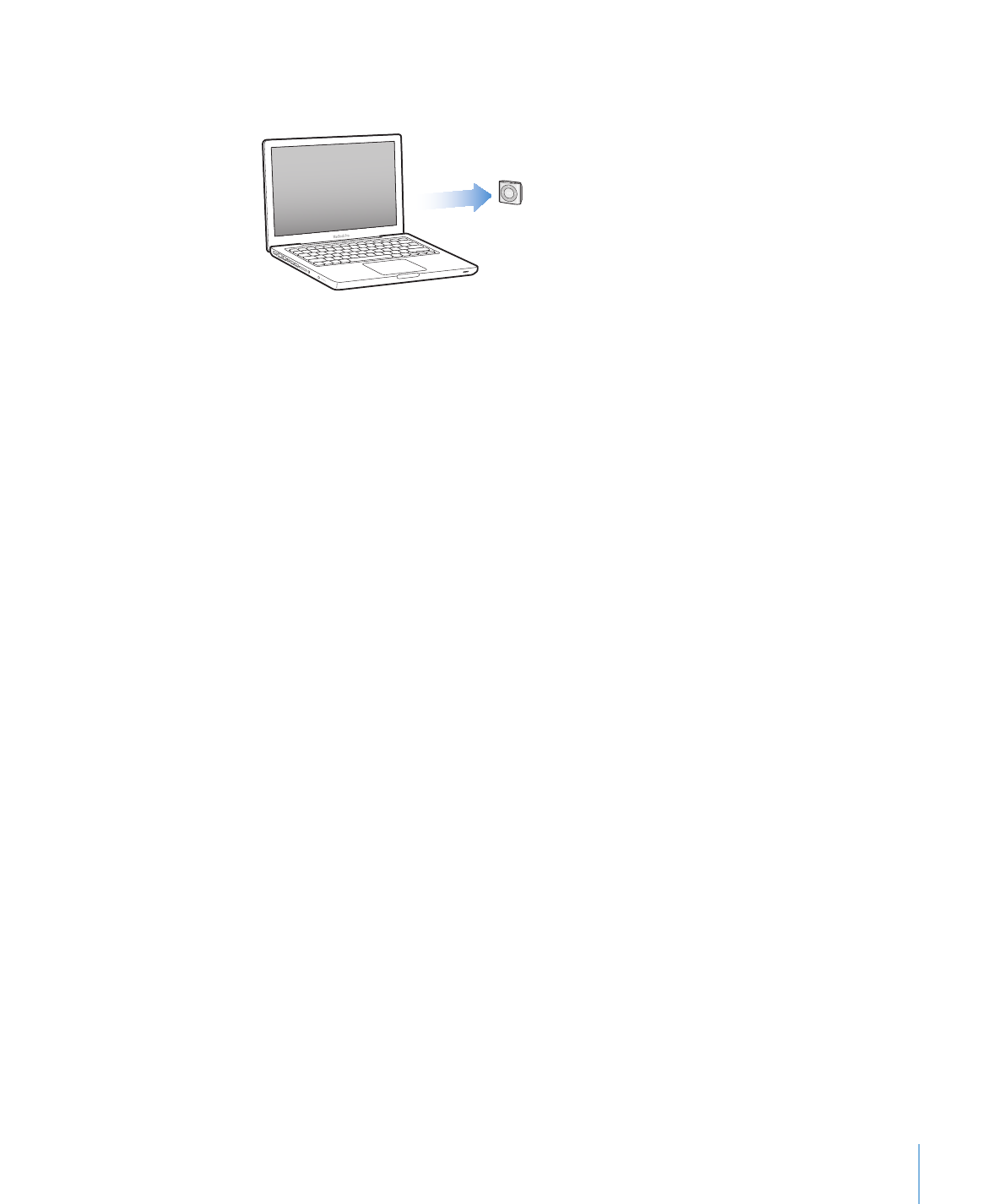
Como adicionar música ao iPod shuffle
Depois de importar música e organizá-la no iTunes, é fácil adicioná-la ao iPod shuffle.
Para gerir como as músicas e outro conteúdo de áudio são adicionados ao iPod shuffle
a partir do computador, ligue o iPod shuffle ao computador e, em seguida, utilize as
preferências do iTunes para seleccionar as definições do iPod shuffle.
Como adicionar conteúdo automática ou manualmente
O iTunes pode ser definido para adicionar música ao iPod shuffle de duas formas:
Â
Sincronização automática: Quando liga o iPod shuffle do computador, o iPod shuffle
é actualizado automaticamente para ter as mesmas músicas e elementos da
biblioteca do iTunes. Se o Genius estiver activado quando sincronizar o iPod shuffle
pela primeira vez, o iTunes utiliza até quatro misturas Genius criadas com base na
biblioteca do iTunes para preencher o iPod shuffle. Se sobrar espaço livre, o iTunes
sincroniza músicas adicionais a partir da biblioteca do iTunes. Se o Genius não
estiver activado, o iTunes sincroniza músicas e listas de reprodução da biblioteca do
iTunes para preencher o iPod shuffle.
Mais tarde, pode modificar as opções de sincronização automática, para incluírem
listas de reprodução, intérpretes, álbuns e géneros seleccionados. Também é
possível sincronizar automaticamente outros conteúdos de áudio, incluindo
podcasts, audiolivros e colecções do iTunes U. Consulte as secções seguintes para
obter mais informações.
Â
Gestão manual da música. Quando liga o iPod shuffle ao computador, pode
deslocar músicas e listas de reprodução individualmente para o iPod shuffle e
apagar as músicas e listas de reprodução individualmente do iPod shuffle. Com
esta opção, pode adicionar músicas de mais de um computador, sem apagar
músicas do iPod shuffle. Quando gere a música manualmente, deve sempre ejectar
o iPod shuffle do iTunes antes de o desligar. Consulte “Como gerir o iPod shuffle
manualmente” na página 23.
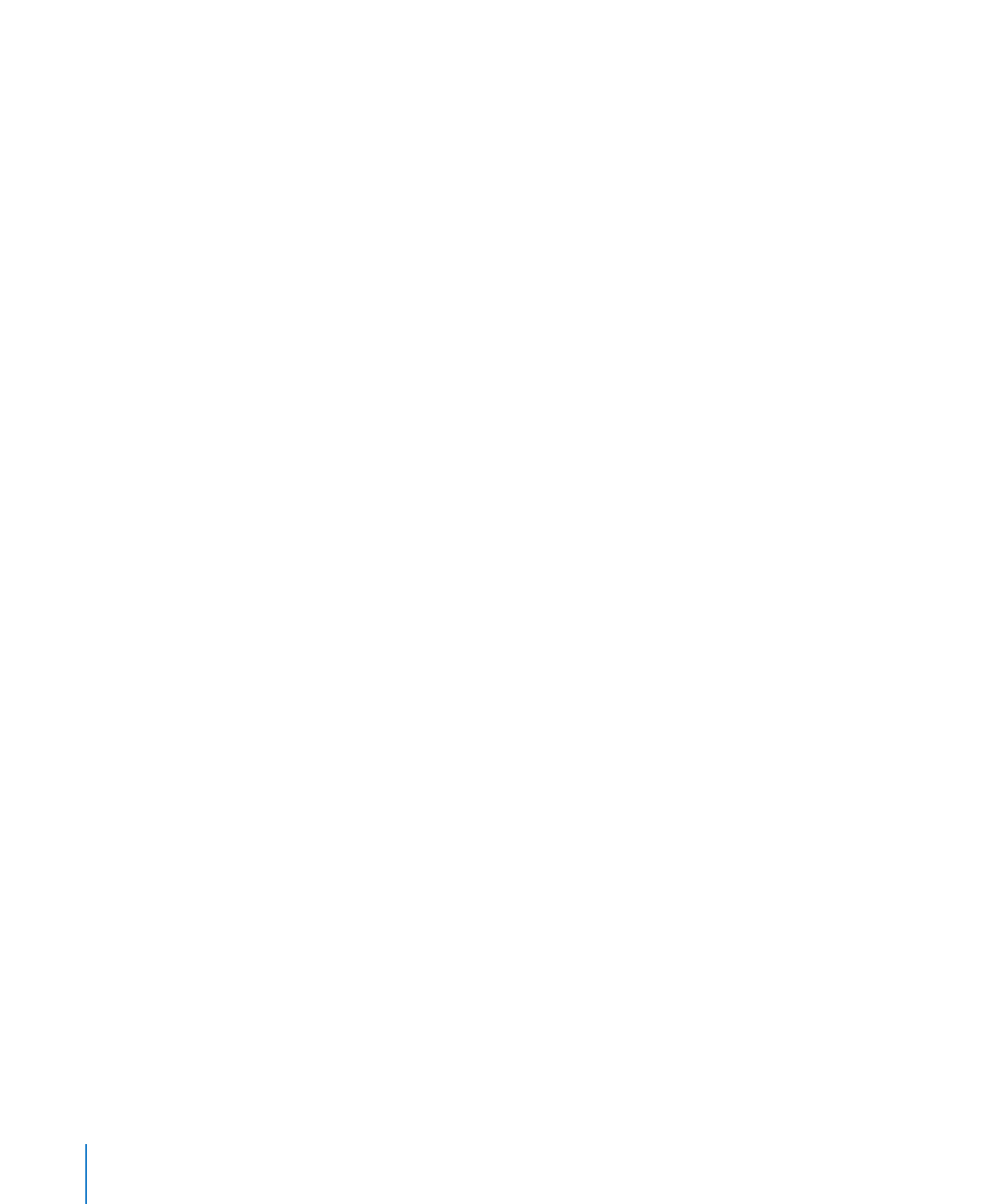
Como sincronizar música automaticamente
Por predefinição, o iPod shuffle está definido para sincronizar todas as músicas e
listas de reprodução quando é ligado ao computador. Esta é a forma mais simples
de adicionar conteúdo de áudio ao iPod shuffle — basta ligar o iPod shuffle ao
computador e deixá-lo adicionar músicas, audiolivros, podcasts de áudio e colecções
do iTunes U automaticamente e, em seguida, desligar o dispositivo do computador e ir
embora. Se tiver adicionado algumas músicas ao iTunes desde a última vez que ligou
o iPod shuffle, elas serão sincronizadas com o iPod shuffle desde que haja espaço. Se
apagou músicas do iTunes, elas serão removidas do iPod shuffle.
Para sincronizar música com o iPod shuffle:
Basta ligar o iPod shuffle ao computador. Se o iPod shuffle estiver definido para
m
sincronizar automaticamente, a actualização inicia-se.
Importante:
Se ligar o iPod shuffle a um computador com o qual ainda não tenha
sido sincronizado, é apresentada uma mensagem a perguntar se pretende sincronizar
as músicas automaticamente. Se aceitar, todas as músicas e restantes conteúdos de
áudio são apagados do iPod shuffle e substituídos por músicas e outros elementos
desse computador. Se não aceitar, pode ainda adicionar músicas ao iPod shuffle
manualmente, sem apagar nenhuma música que já exista no iPod shuffle.
Enquanto a música do computador está a ser sincronizada com o iPod shuffle, a janela
de estado do iTunes mostra o progresso e vê-se um ícone de sincronização junto
ao iPod shuffle, na lista de dispositivos. Quando a actualização estiver concluída, é
apresentada a seguinte mensagem no iTunes: “A actualização do iPod está concluída”.
Uma barra na parte inferior da janela do iTunes indica o espaço em disco utilizado
pelos diferentes tipos de conteúdo.
Se, durante a configuração, não tiver seleccionado a sincronização automática de
música com o iPod shuffle, poderá fazê-lo mais tarde.
Caso o iPod shuffle não tenha espaço suficiente para toda a sua música, pode
configurar o iTunes para configurar apenas as listas de reprodução, os intérpretes, os
álbuns e os géneros seleccionados.
Para definir o iTunes para sincronizar a música das listas de reprodução, dos
intérpretes, dos géneros e dos álbuns seleccionados com o iPod shuffle:
1
Ligue o iPod shuffle ao computador.
2
No iTunes, seleccione iPod shuffle na lista de dispositivos e clique no separador Música.
3
Seleccione “Sincronizar música” e, em seguida, seleccione “Listas de reprodução,
intérpretes, géneros e álbuns seleccionados”.
4
Seleccione as listas de reprodução, intérpretes, géneros e álbuns pretendidos.
20
Capítulo 3
Como configurar o iPod shuffle
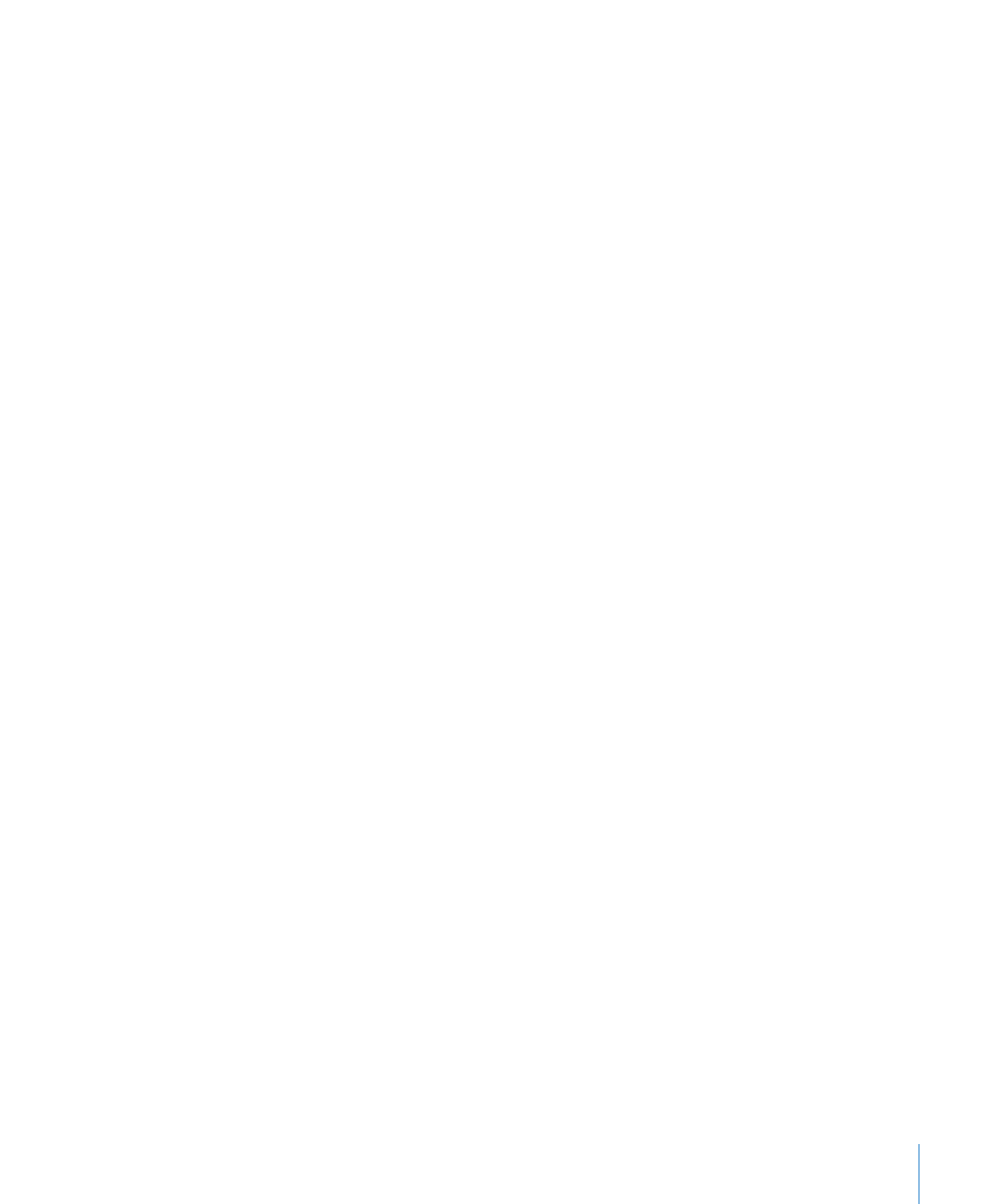
Capítulo 3
Como configurar o iPod shuffle
21
5
Para definir o iTunes para preencher automaticamente espaço eventualmente
sobrante no iPod shuffle, seleccione “Preencher automaticamente com música o
espaço disponível”.
Se tiver misturas Genius, o iTunes utiliza-as para preencher o espaço disponível em
primeiro lugar. Caso não haja espaço para mais uma mistura Genius, o iTunes preenche
com outras músicas o espaço ainda disponível no iPod shuffle.
6
Clique em Aplicar.
A actualização inicia-se imediatamente.
Se a opção “Sincronizar só as músicas assinaladas” estiver seleccionada na página
Sumário, o iTunes sincroniza apenas os elementos que estiverem assinalados.
Como sincronizar misturas Genius com o iPod shuffle
É possível definir o iTunes para sincronizar misturas Genius com o iPod shuffle.
As misturas Genius só podem ser sincronizadas automaticamente, sendo por
isso impossível adicionar misturas Genius ao iPod shuffle se gerir o conteúdo
manualmente.
Se as misturas Genius não preencherem o espaço disponível e estiver seleccionada
a opção “Preencher automaticamente com música o espaço disponível”, o iTunes
selecciona e sincroniza músicas adicionais da biblioteca do iTunes.
Para definir o iTunes para sincronizar misturas Genius com o iPod shuffle:
1
No iTunes, seleccione iPod shuffle na lista de dispositivos e clique no separador Música.
2
Seleccione “Sincronizar música” e, em seguida, seleccione “Listas de reprodução,
intérpretes, géneros e álbuns seleccionados”.
3
Em “Listas de reprodução”, seleccione as misturas Genius que pretender.
4
Clique em Aplicar.
Se a opção “Sincronizar só as músicas assinaladas” estiver seleccionada na página
Sumário, o iTunes sincroniza apenas os elementos que estiverem assinalados.
Como sincronizar podcasts automaticamente
As definições para adicionar podcasts ao iPod shuffle não estão relacionadas com
as definições para adicionar músicas. As definições de podcasts não afectam as
definições de músicas e vice-versa. É possível configurar o iTunes para sincronizar
automaticamente todos os podcasts ou os podcasts seleccionados, ou pode adicionar
podcasts ao iPod shuffle manualmente.
Para configurar o iTunes de modo a actualizar os podcasts no iPod shuffle
automaticamente:
1
No iTunes, seleccione iPod shuffle na lista de dispositivos e clique no separador
Podcasts.
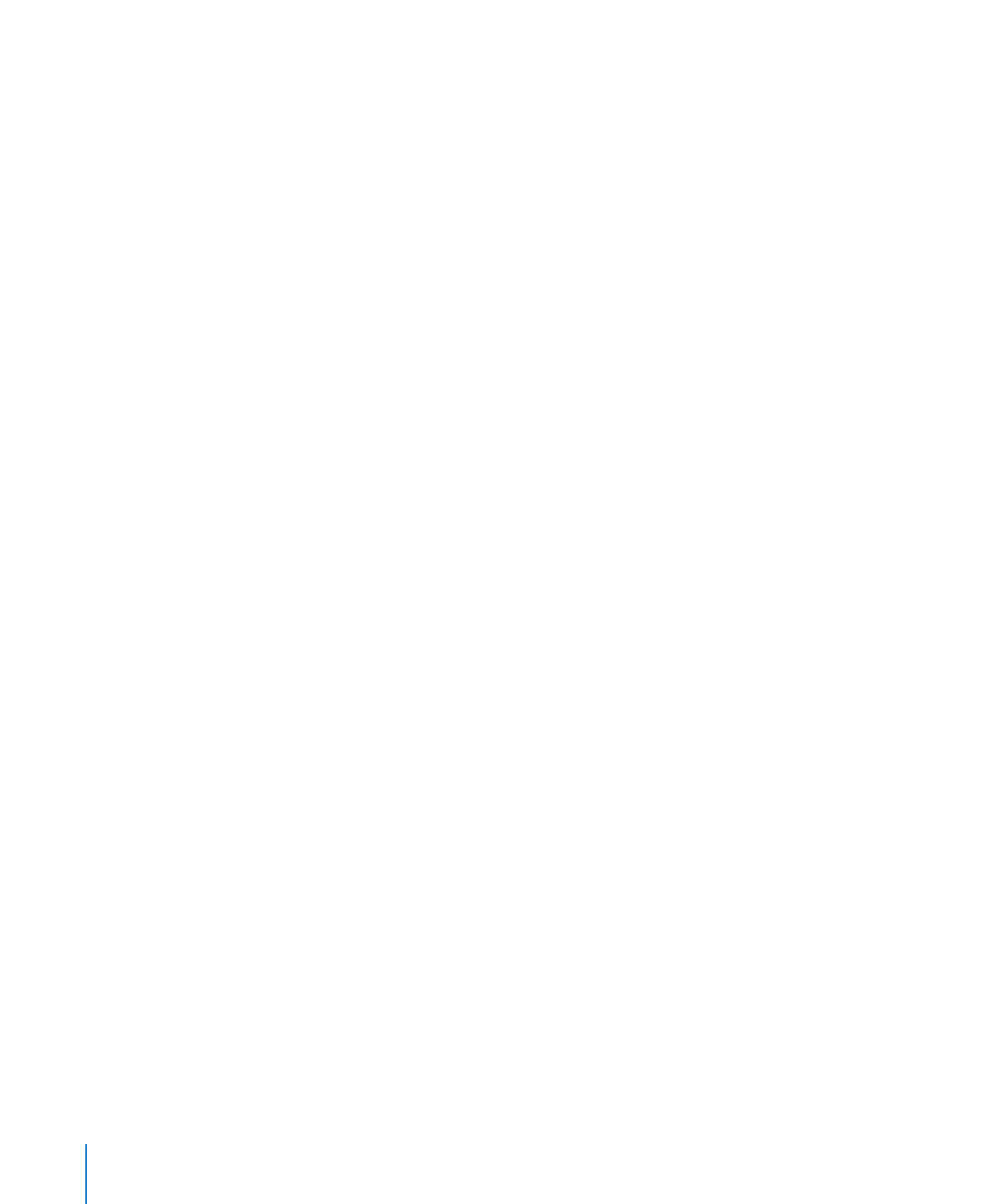
2
No painel Podcasts, seleccione “Sincronizar podcasts”.
3
Seleccione os podcasts, episódios e listas de reprodução pretendidos, e defina as
opções de sincronização.
4
Clique em Aplicar.
Se configurar o iTunes para sincronizar podcasts automaticamente, o iPod shuffle é
actualizado sempre que for ligado ao computador.
Se a opção “Sincronizar só as músicas assinaladas” estiver seleccionada na página
Sumário, o iTunes sincroniza apenas os elementos que estiverem assinalados.
Como adicionar colecções do iTunes U ao iPod shuffle
iTunes U é uma parte da iTunes Store que contém prelecções, aulas de línguas,
audiolivros e outros elementos gratuitos, que podem ser descarregados e
sincronizados com o iPod shuffle. As definições para adicionar colecções do iTunes
U ao iPod shuffle não estão relacionadas com as definições para adicionar outros
conteúdos. As definições do iTunes U não afectam outras definições e vice-versa. É
possível configurar o iTunes para sincronizar automaticamente todas as colecções do
iTunes U ou as colecções do iTunes U seleccionadas, ou pode adicionar conteúdo do
iTunes U ao iPod shuffle manualmente.
Para definir o iTunes para sincronizar conteúdo do iTunes U automaticamente:
1
No iTunes, seleccione iPod shuffle na lista de dispositivos e clique no separador
iTunes U.
2
No painel iTunes U, seleccione “Sincronizar iTunes U”.
3
Seleccione as colecções e os elementos pretendidos, e defina as opções de
sincronização.
4
Clique em Aplicar.
Se configurar o iTunes para sincronizar conteúdo do iTunes U automaticamente, o
iPod shuffle é actualizado sempre que for ligado ao computador.
Se a opção “Sincronizar só as músicas assinaladas” estiver seleccionada na página
Sumário, o iTunes sincroniza apenas os elementos que estiverem assinalados.
Como adicionar audiolivros ao iPod shuffle
É possível comprar e descarregar audiolivros da iTunes Store ou de audible.com, assim
como importar audiolivros de CDs, e ouvi-los no iPod shuffle.
Utilize o iTunes para adicionar audiolivros ao iPod shuffle. Se sincronizar o iPod shuffle
automaticamente, cada audiolivro da biblioteca do iTunes é sincronizado como uma
lista de reprodução separada, que pode ser seleccionada com o VoiceOver. Se gerir
manualmente o conteúdo do iPod shuffle, é possível adicionar um audiolivro de cada
vez.
22
Capítulo 3
Como configurar o iPod shuffle
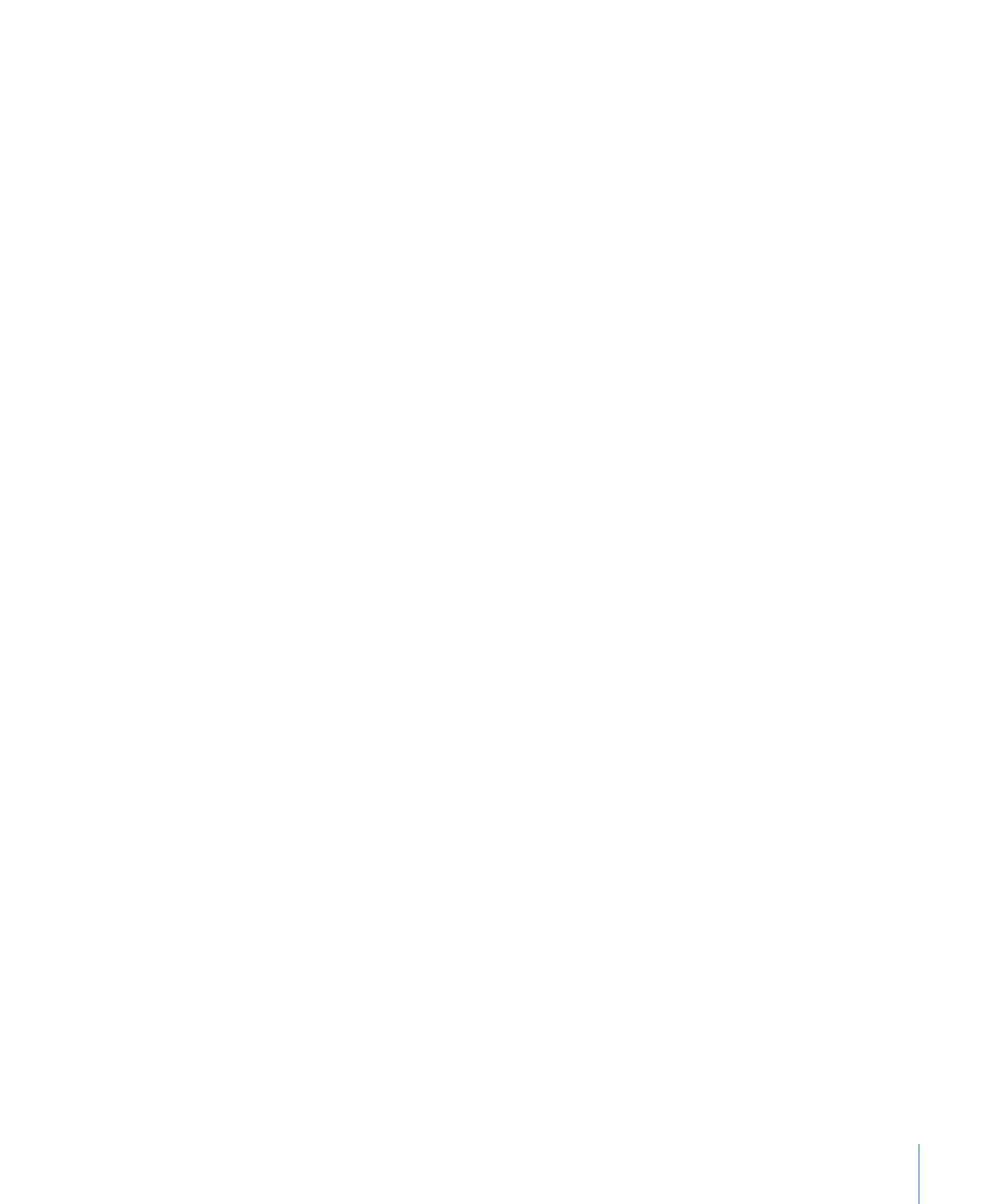
Capítulo 3
Como configurar o iPod shuffle
23
Para sincronizar audiolivros com o iPod shuffle:
1
No iTunes, seleccione iPod shuffle na lista de dispositivos e clique no separador Livros.
2
Seleccione “Sincronizar audiolivros” e, em seguida, efectue uma das seguintes
operações:
Seleccione “Todos os audiolivros”.
Â
Seleccione “Audiolivros seleccionados” e, em seguida, especifique os livros que
Â
pretende.
3
Clique em Aplicar.
A actualização inicia-se imediatamente.
Como gerir o iPod shuffle manualmente
Se gerir o iPod shuffle manualmente, pode adicionar e remover individualmente
músicas, listas de reprodução, podcasts e audiolivros. Pode adicionar música e outros
conteúdos de áudio de vários computadores ao iPod shuffle, sem apagar os elementos
já existentes no iPod shuffle.
É possível adicionar manualmente listas de reprodução Genius, mas não misturas
Genius, ao iPod shuffle.
Definir o iPod shuffle para gerir manualmente a música desactiva as opções de
sincronização automática nos painéis Música, Podcasts e iTunes U do iTunes. Não é
possível gerir manualmente parte do conteúdo e sincronizar automaticamente outros
conteúdos.
Se definir o iTunes para gerir conteúdo manualmente, pode defini-lo mais tarde para
efectuar sincronização automática.
Para gerir manualmente o conteúdo de áudio no iPod shuffle:
1
No iTunes, seleccione iPod shuffle na lista de dispositivos e, em seguida, clique no
separador Sumário.
2
Na secção Opções, seleccione “Gerir manualmente a música”.
3
Clique em Aplicar.
Quando gere o iPod shuffle manualmente, deve sempre ejectar o iPod shuffle do
iTunes antes de o desligar.
Para adicionar uma música ou outro elemento ao iPod shuffle:
1
No iTunes, clique em Música ou noutro elemento da lista Biblioteca.
2
Desloque uma música ou outro elemento para o iPod shuffle na lista de dispositivos.
Também é possível deslocar listas de reprodução inteiras para as sincronizar com
o iPod shuffle ou seleccionar vários elementos e deslocá-los de uma só vez para o
iPod shuffle.
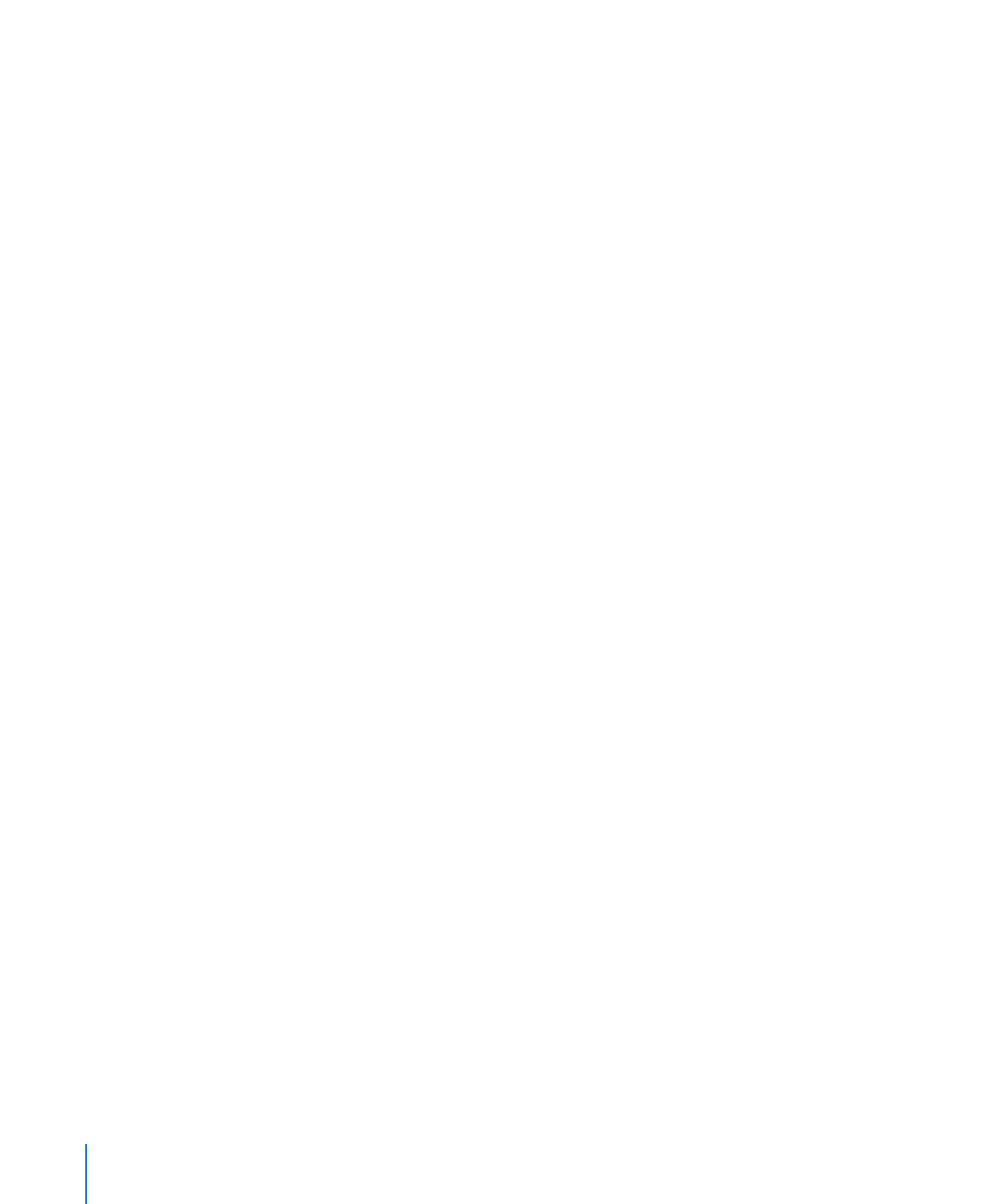
Para remover uma música ou outro elemento do iPod shuffle:
1
No iTunes, seleccione iPod shuffle na lista de dispositivos.
2
Seleccione Música, Audiolivros ou Podcasts em iPod shuffle.
3
Seleccione uma música ou outro elemento e prima Delete ou a tecla de retrocesso, no
seu teclado.
Se remover manualmente uma música ou outro elemento do iPod shuffle, estes não
são apagados da biblioteca do iTunes.
Para utilizar o iTunes de forma a criar uma lista de reprodução nova no iPod shuffle:
1
No iTunes, seleccione iPod shuffle na lista de dispositivos e, em seguida, clique no
botão Adicionar (∂) ou seleccione Ficheiro > Nova lista de reprodução.
2
Digite o nome da lista de reprodução.
3
Clique em Música ou noutro elemento da lista Biblioteca e, em seguida, desloque
músicas ou outros elementos para a lista de reprodução.
Se modificar alguma das suas listas de reprodução do iTunes, lembre-se de deslocar
a lista de reprodução modificada para o iPod shuffle quando este estiver ligado ao
iTunes.
Para adicionar ou remover músicas de uma lista de reprodução no iPod shuffle:
Desloque uma música para uma lista de reprodução no iPod shuffle, para adicionar a
m
música. Seleccione uma música numa lista de reprodução e prima a tecla Delete no
seu teclado, para apagar a música.
Para definir o iTunes para sincronizar música e outros conteúdos de áudio
automaticamente:
1
No iTunes, seleccione iPod shuffle na lista de dispositivos e, em seguida, clique no
separador Sumário.
2
Anule a selecção de “Gerir manualmente a música”.
3
Clique em Aplicar.
A actualização inicia-se imediatamente.
Como colocar mais músicas no iPod shuffle
Se a biblioteca do iTunes contiver músicas em formatos com taxas de bits mais
elevadas, como, por exemplo, iTunes Plus, Apple Lossless ou WAV, é possível definir
o iTunes para converter as músicas em ficheiros AAC de 128 kbps à medida que
são sincronizadas com o iPod shuffle. Esta operação não afecta a qualidade nem o
tamanho das músicas armazenadas no iTunes >.
Para converter músicas com taxas de bits mais elevadas para o formato AAC:
1
Ligue o iPod shuffle ao computador.
2
No iTunes, seleccione iPod shuffle na lista de dispositivos.
24
Capítulo 3
Como configurar o iPod shuffle
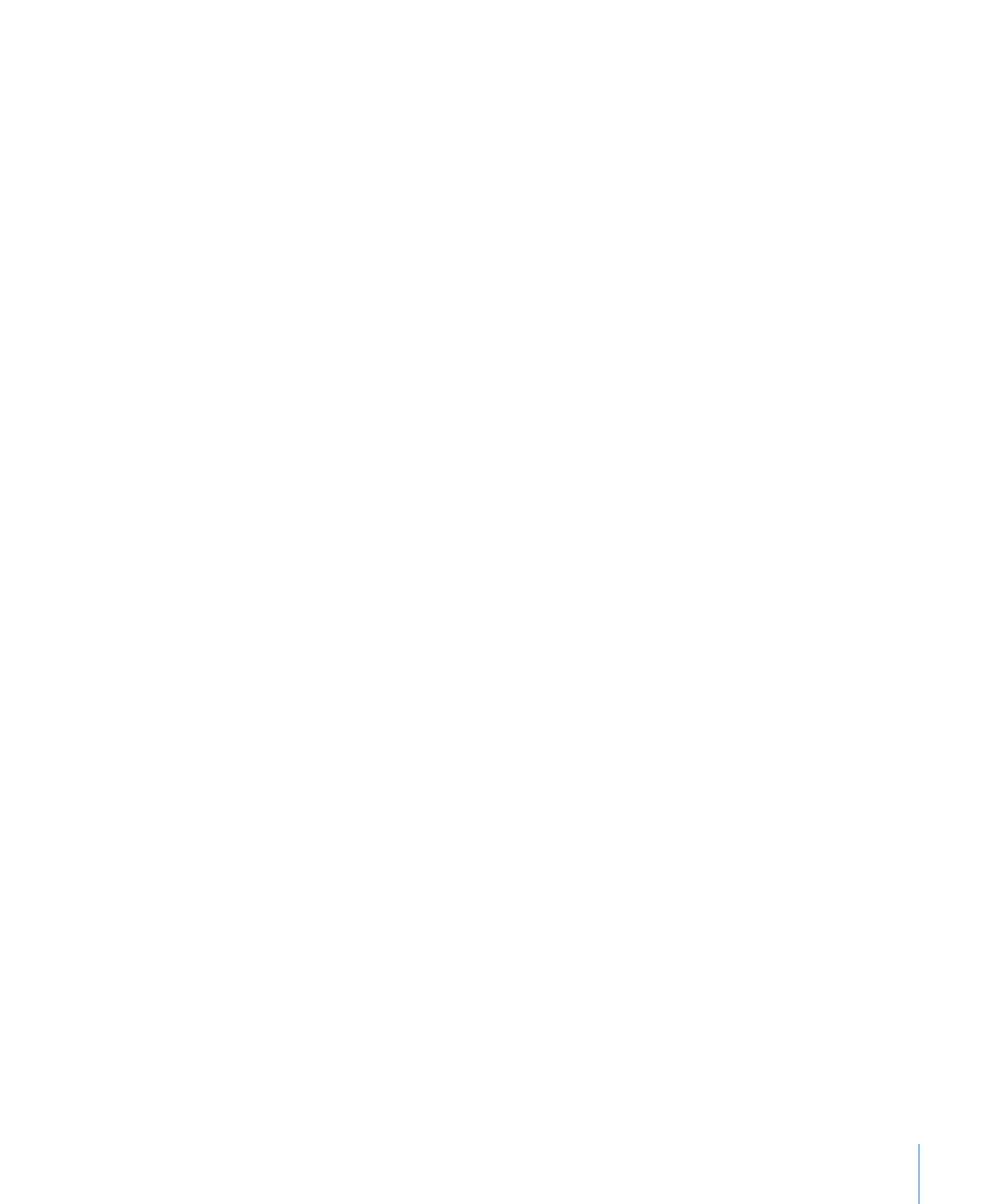
Capítulo 3
Como configurar o iPod shuffle
25
3
Clique no separador Sumário.
4
Seleccione “Converter em AAC de 128 kbps músicas com taxa de bits mais elevada”.
5
Clique em Aplicar.
Nota: As músicas em formatos não suportados pelo iPod shuffle têm de ser
convertidas, se quiser sincronizá-las com o iPod shuffle. Para obter mais informações
sobre os formatos suportados pelo iPod shuffle, consulte “Se não conseguir sincronizar
uma música ou outro elemento no iPod shuffle” na página 37.
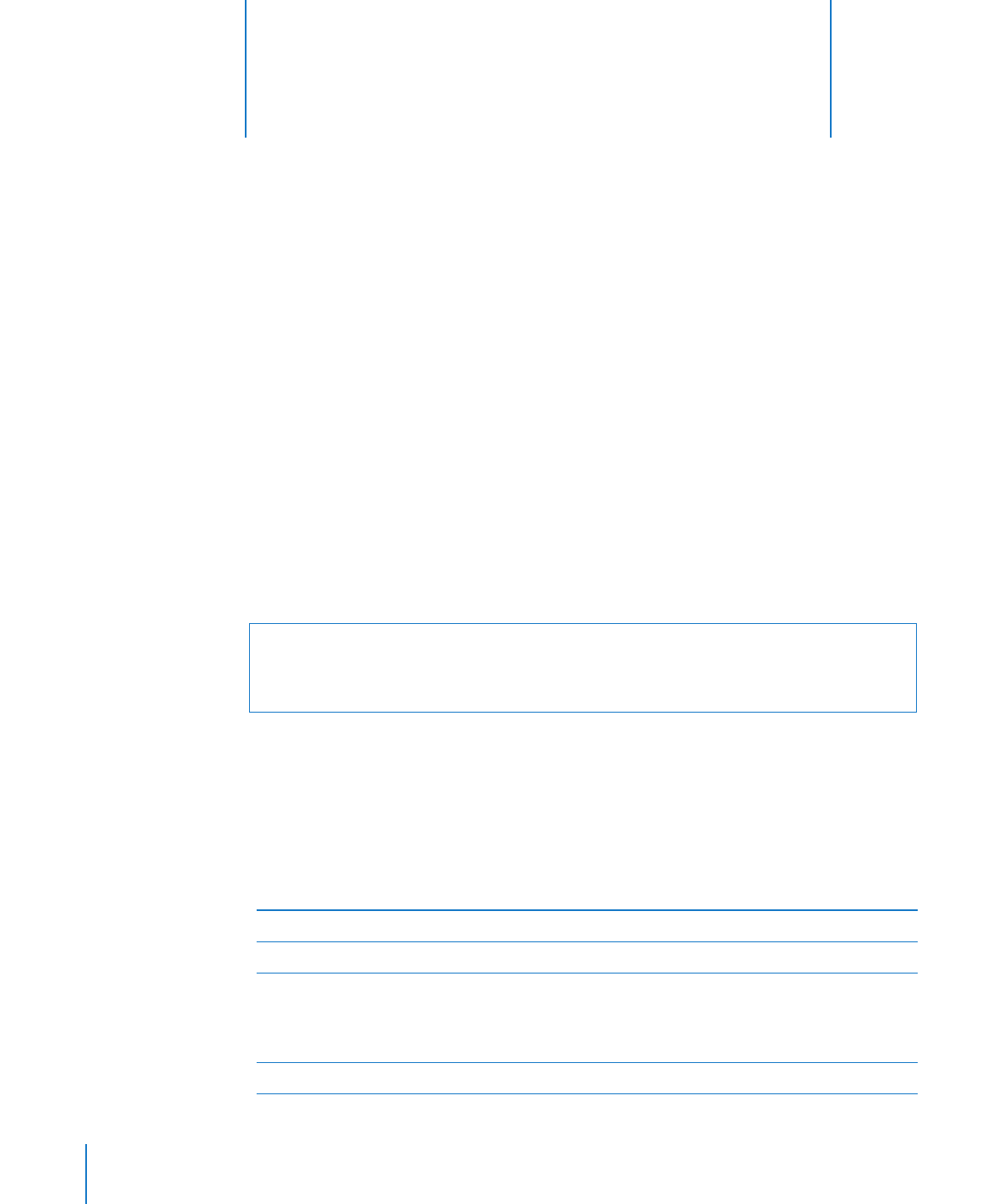
26
Leia este capítulo para aprender a ouvir música no
iPod shuffle em movimento.
Quando desliga o iPod shuffle do computador, pode levá-lo consigo iPod shuffle e
ouvir música, audiolivros, podcasts e conteúdo do iTunes U. O VoiceOver permite ouvir
o nome da faixa (música ou capítulo de um audiolivro ou podcast) que está a ser
reproduzida, escolher uma lista de reprodução diferente ou ouvir o estado da bateria.